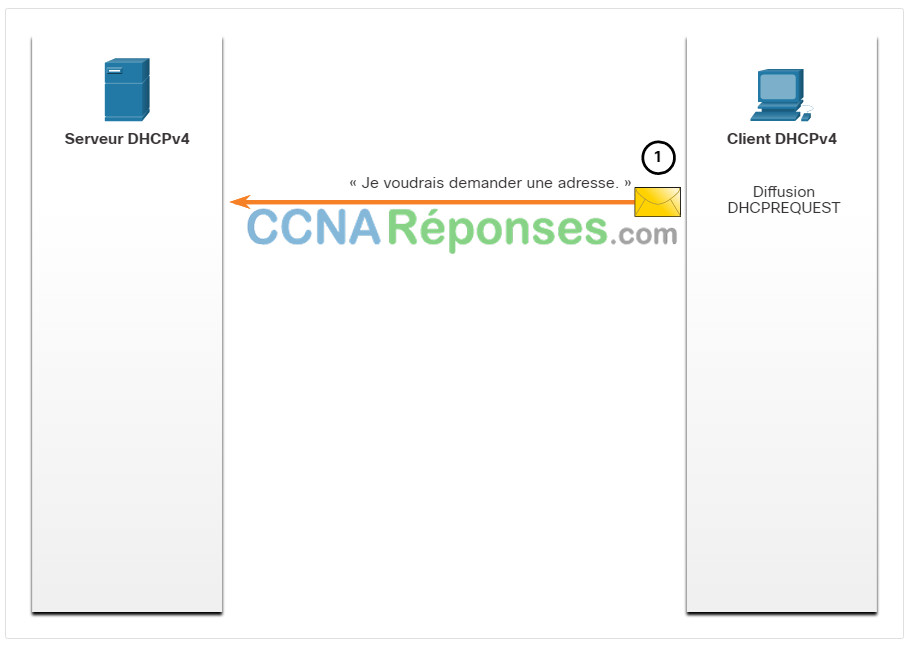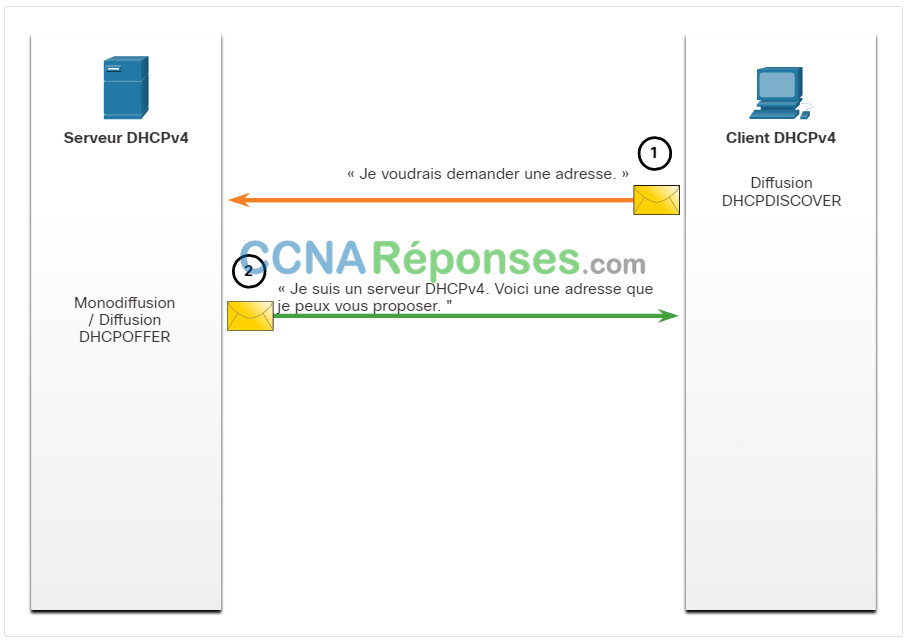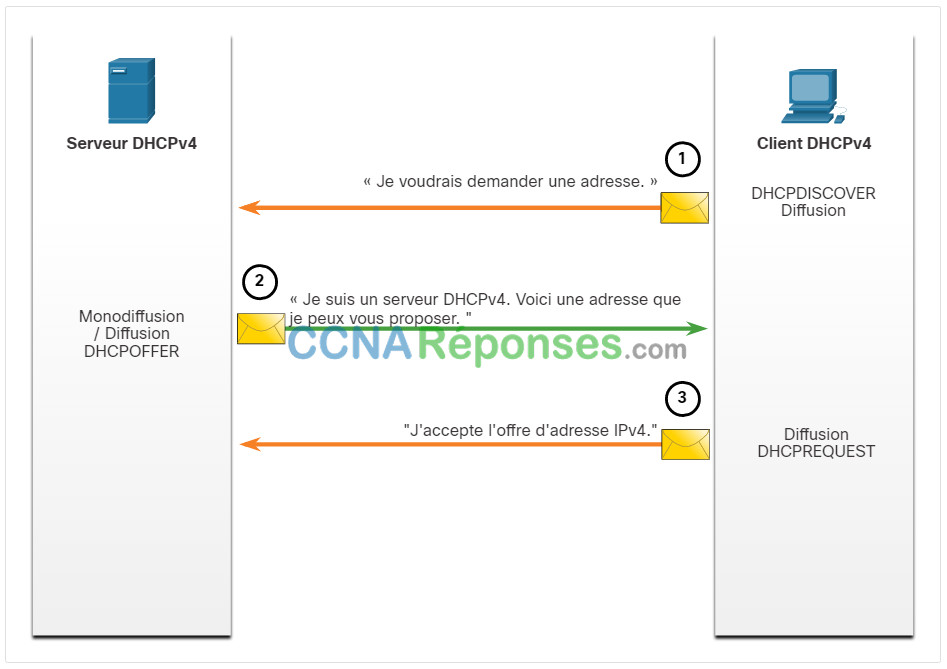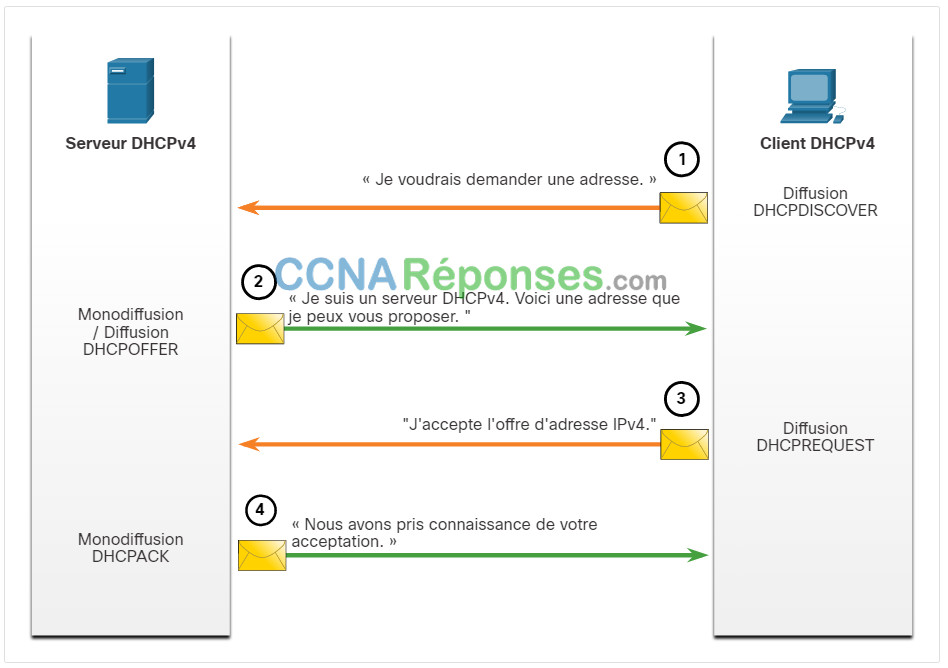7.0 Introduction
7.0.1 Pourquoi devrais-je suivre ce module?
Bienvenue à DHCPv4 !
Le protocole DHCP (Dynamic Host Configuration Protocol) attribue dynamiquement des adresses IP aux périphériques. DHCPv4 est pour un réseau IPv4. (Ne vous inquiétez pas, vous apprendrez plus sur DHCPv6 dans un autre module.) Cela signifie que vous, administrateur réseau, n’avez pas à passer votre journée à configurer les adresses IP pour chaque appareil de votre réseau. Dans une petite maison ou au bureau, ce ne serait pas très difficile, mais tout grand réseau pourrait avoir des centaines, voire des milliers d’appareils.
Dans ce module, vous apprendrez comment configurer un routeur Cisco IOS pour être un serveur DHCPv4. Ensuite, vous apprendrez comment configurer un routeur Cisco IOS en tant que client. Ce module comprend quelques Vérificateurs de syntaxe et une activité Packet Tracer pour vous aider à tester vos nouvelles connaissances. Les compétences de configuration de DHCPv4 réduiront considérablement votre charge de travail, et qui ne veut pas cela?
7.0.2 Qu’est-ce que je vais apprendre dans ce module?
Titre du module: DHCPv4
Objectif du module: Mettre en œuvre le DHCPv4 pour opérer sur plusieurs réseaux locaux.
| Titre du rubrique | Objectif du rubrique |
|---|---|
| Concepts DHCPv4 | Expliquer comment le DHCPv4 fonctionne dans une petite ou moyenne entreprise. |
| Configurer un serveur Cisco IOS DHCPv4 | Configurer un routeur en tant que serveur DHCPv4. |
| Configurer un client DHCPv4 | Configurer un routeur en tant que client DHCPv4. |
7.1 Concepts DHCPv4
7.1.1 Serveur et client DHCPv4
Le protocole DHCPv4 (Dynamic Host Configuration Protocol v4) attribue de manière dynamique les adresses IPv4 et d’autres informations de configuration du réseau. Comme les ordinateurs de bureau clients constituent la majorité des nœuds du réseau, le protocole DHCPv4 offre un gain de temps extrêmement précieux aux administrateurs réseau.
Un serveur DHCPv4 dédié est évolutif et relativement facile à gérer. Cependant, dans une petite succursale ou un petit bureau, un routeur Cisco peut être configuré pour fournir des services DHCPv4 sans avoir besoin d’un serveur dédié. Le logiciel Cisco IOS prend en charge un serveur DHCPv4 complet en option.
Le serveur DHCPv4 attribue dynamiquement, ou loue, une adresse IPv4 à partir d’un pool d’adresses pour une période limitée choisie par le serveur, ou jusqu’à ce que le client n’ait plus besoin de l’adresse.
Les clients louent les informations auprès du serveur pour la période définie par l’administrateur. Les administrateurs configurent les serveurs DHCPv4 pour que les baux dépassent le délai d’attente à différents intervalles. Le bail dure généralement entre 24 heures et une semaine voire plus. À l’expiration du bail, le client doit demander une autre adresse, même s’il obtient généralement la même.
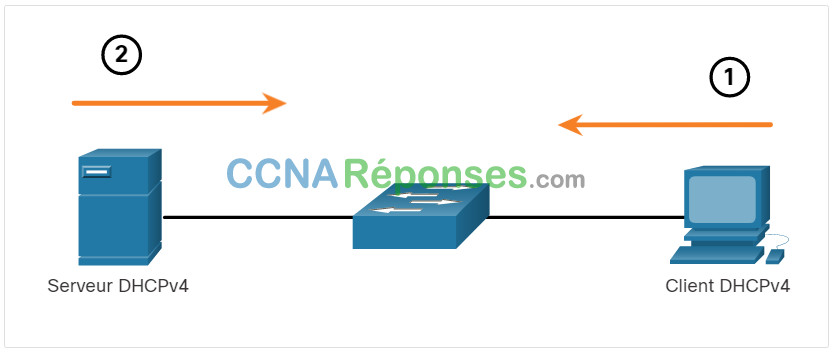
- Le processus de location DHCPv4 commence par l’envoi par le client d’un message demandant les services d’un serveur DHCP.
- Si un serveur DHCPv4 reçoit le message, il répondra avec une adresse IPv4 et éventuellement d’autres informations sur la configuration du réseau.
7.1.2 Fonctionnement du DHCPv4
DHCPv4 fonctionne en mode client/serveur. Lorsqu’un client communique avec un serveur DHCPv4, le serveur attribue ou loue une adresse IPv4 à ce client. Le client se connecte au réseau avec cette adresse IPv4 louée jusqu’à l’expiration du bail. Le client doit régulièrement contacter le serveur DHCP pour renouveler le bail. Ce mécanisme de location garantit que les clients qui déménagent ou qui s’éteignent ne conservent pas les adresses dont ils n’ont plus besoin. Lorsqu’un bail expire, le serveur DHCP renvoie l’adresse au pool où elle peut être réattribuée selon les besoins.
7.1.3 Étapes à suivre pour obtenir un bail
Lorsque le client démarre (ou souhaite se connecter à un réseau), il lance un processus en quatre étapes visant à obtenir un bail.
- Détection DHCP (DHCPDISCOVER)
- Offre DHCP (DHCPOFFER)
- Requête DHCP (DHCPREQUEST)
- Accusé de réception DHCP (DHCPACK)
Cliquez sur chaque bouton pour connaître le processus en quatre étapes pour obtenir un bail DHCP.
7.1.4 Étapes à suivre pour renouveler un bail
Avant l’expiration du bail, le client commence un processus en deux étapes pour renouveler le bail avec le serveur DHCPv4, comme illustré dans la figure :
1. Requête DHCP (DHCPREQUEST)
Avant l’expiration du bail, le client envoie un message DHCPREQUEST directement au serveur DHCPv4 qui a offert l’adresse IPv4 à l’origine. S’il ne reçoit aucun message DHCPACK dans un certain délai, le client diffuse un autre message DHCPREQUEST afin qu’un des autres serveurs DHCPv4 puisse renouveler le bail.
2. Accusé de réception DHCP (DHCPACK)
À la réception du message DHCPREQUEST, le serveur vérifie les informations relatives au bail en renvoyant un DHCPACK.
Remarque: Ces messages (principalement le DHCPOFFER et le DHCPACK) peuvent être envoyés en unicast ou diffusés selon la norme IETF RFC 2131.
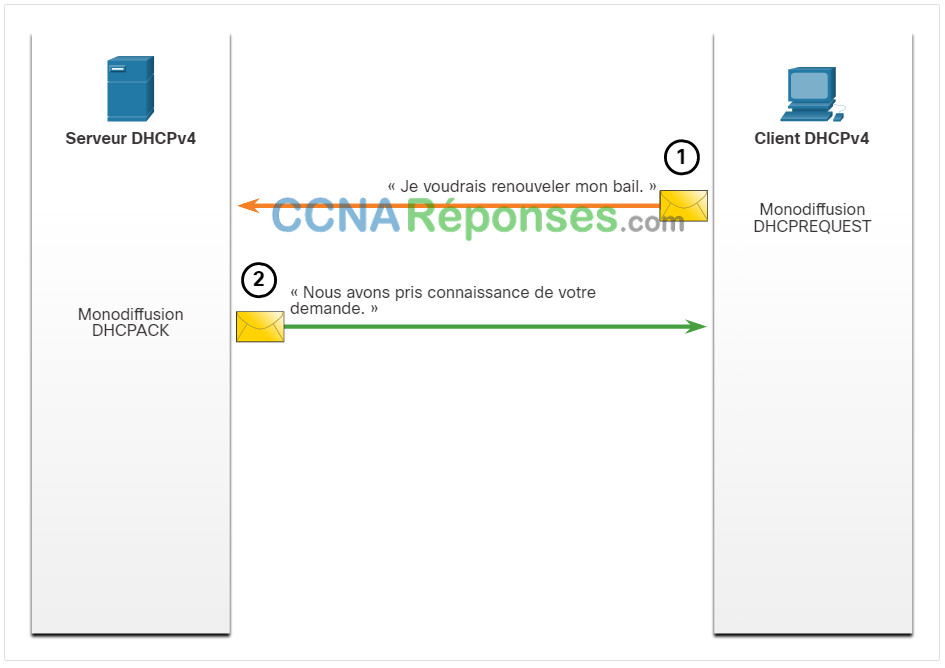
7.2 Configurer un serveur Cisco IOS DHCPv4
7.2.1 Serveur Cisco IOS DHCPv4
Maintenant, vous avez une compréhension de base du fonctionnement de DHCPv4 et comment cela peut rendre votre travail un peu plus facile. Si vous n’avez pas de serveur DHCPv4 séparé, cette rubrique vous montrera comment configurer un routeur Cisco IOS pour agir comme un. Le logiciel Cisco IOS du routeur Cisco peut être configuré en tant que serveur DHCPv4. Le serveur DHCPv4 Cisco IOS attribue et gère les adresses IPv4 depuis les pools d’adresses spécifiés dans le routeur jusqu’aux clients DHCPv4.
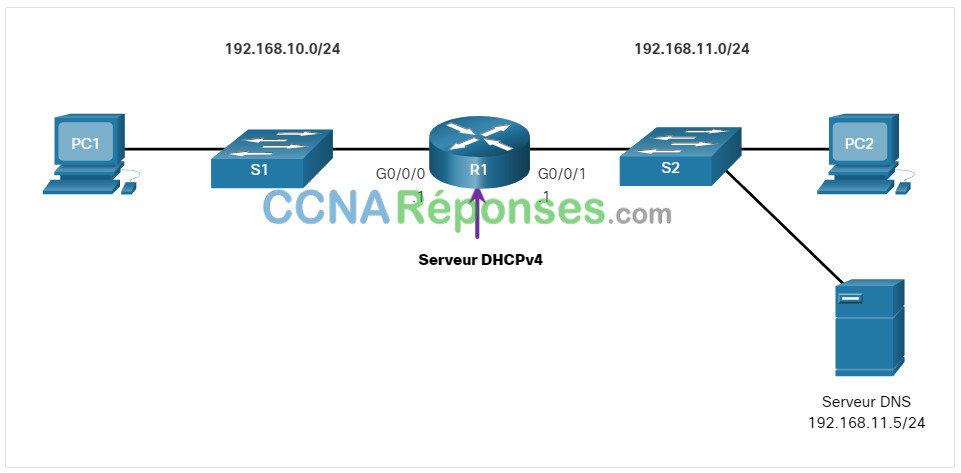
7.2.2 Étapes pour configurer un serveur Cisco IOS DHCPv4
Suivez les étapes suivantes pour configurer un serveur DHCPv4 Cisco IOS :
Étape 1. Exclusion d’adresses IPv4
Étape 2. Définissez un nom de pool DHCPv4.
Étape 3. Configurez le pool DHCPv4.
Étape 1. Exclure les adresses IPv4
Le routeur agissant en tant que serveur DHCPv4 attribue toutes les adresses IPv4 dans un pool d’adresses DHCPv4 sauf s’il est configuré pour exclure certaines adresses. En général, certaines adresses IPv4 d’un pool sont attribuées aux périphériques réseau nécessitant des adresses statiques. Par conséquent, ces adresses IPv4 ne doivent pas être attribuées à d’autres périphériques. La syntaxe de commande pour exclure les adresses IPv4 est la suivante :
Router(config)# ip dhcp excluded-address low-address [high-address]
Vous pouvez exclure une adresse ou une plage d’adresses en indiquant la première et la dernière adresse de la plage. Les adresses exclues doivent inclure les adresses attribuées aux routeurs, aux serveurs, aux imprimantes et aux autres périphériques qui ont été ou seront configurés manuellement. Vous pouvez également saisir la commande plusieurs fois.
[/alert-announce]
Étape 2. Définir un nom de pool DHCPv4
Lorsque vous configurez un serveur DHCPv4, vous devez définir un pool d’adresses à attribuer.
Comme le montre l’exemple, la commande ip dhcp pool pool-name crée un pool avec le nom spécifié et met le routeur en mode de configuration DHCPv4, qui est identifié par l’invite Router(dhcp-config)#.
La syntaxe de commande pour définir le pool est la suivante :
Router(config)# ip dhcp pool pool-name Router(dhcp-config)#
Étape 3. Configurer le pool DHCPv4
Le tableau énumère les tâches à effectuer pour compléter la configuration du pool DHCPv4.
Le pool d’adresses et le routeur servant de passerelle par défaut doivent être configurés. Utilisez la déclaration network pour définir l’éventail des adresses disponibles. Utilisez la commande default-router pour définir le routeur de passerelle par défaut. Généralement, la passerelle est l’interface de réseau local du routeur le plus proche des périphériques client. Vous devez indiquer au moins une passerelle, mais vous pouvez spécifier jusqu’à huit adresses s’il en existe plusieurs.
Les autres commandes relatives au pool DHCPv4 sont facultatives. Par exemple, l’adresse IPv4 du serveur DNS qui est disponible pour un client DHCPv4 est configurée à l’aide de la commande dns-server. La commande domain-name est utilisée pour définir le nom de domaine. La durée du bail DHCPv4 peut être modifiée à l’aide de la commande lease. La durée par défaut du bail s’élève à un jour. La commande netbios-name-server est utilisée pour définir le serveur NetBIOS WINS.
[/alert-announce]
| Tâche | Commande IOS |
|---|---|
| Définir le pool d’adresses |
network network-number [mask | / prefix-length] |
| Définir le routeur ou la passerelle par défaut |
default-router address [ address2….address8] |
| Définir un serveur DNS |
dns-server address [ address2…address8] |
| Définir le nom de domaine |
domain-name domain |
| Définir la durée du bail DHCP |
lease {days [hours [ minutes]] | infinite}
|
| Définir le serveur WINS NetBIOS |
netbios-name-server address [ address2…address8] |
Remarque: Microsoft recommande de ne pas déployer WINS, de configurer DNS pour la résolution de noms Windows et de désaffecter WINS.
7.2.3 Exemple de configuration
La topologie de l’exemple de configuration est illustrée dans la figure.
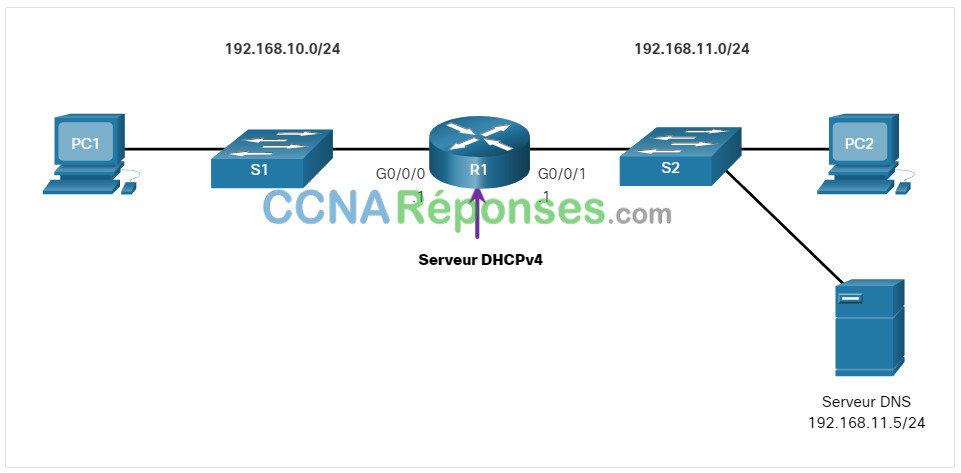
L’exemple montre la configuration pour faire de R1 un serveur DHCPv4 pour le LAN 192.168.10.0/24.
R1(config)# ip dhcp excluded-address 192.168.10.1 192.168.10.9 R1(config)# ip dhcp excluded-address 192.168.10.254 R1(config)# ip dhcp pool LAN-POOL-1 R1(dhcp-config)# network 192.168.10.0 255.255.255.0 R1(dhcp-config)# default-router 192.168.10.1 R1(dhcp-config)# dns-server 192.168.11.5 R1(dhcp-config)# domain-name example.com R1(dhcp-config)# end R1#
7.2.4 Commandes de vérification DHCPv4
Utilisez les commandes du tableau pour vérifier que le serveur Cisco IOS DHCPv4 est opérationnel.
| Commande | Description |
|---|---|
show running-config | section dhcp |
Affiche les commandes DHCPv4 configurées sur le routeur. |
show ip dhcp binding |
Affiche une liste de toutes les liaisons d’adresses IPv4 vers MAC fournies par le service DHCPv4. |
show ip dhcp server statistics |
Cette commande permet d’afficher le nombre de messages DHCPv4 envoyés et reçus. |
7.2.5 Vérifier que DHCPv4 est opérationnel
La topologie illustrée dans la figure est utilisée dans l’exemple de sortie. Dans cet exemple, R1 a été configuré pour fournir les services DHCPv4. PC1 n’a pas été mis sous tension ; il n’a donc pas d’adresse IP.
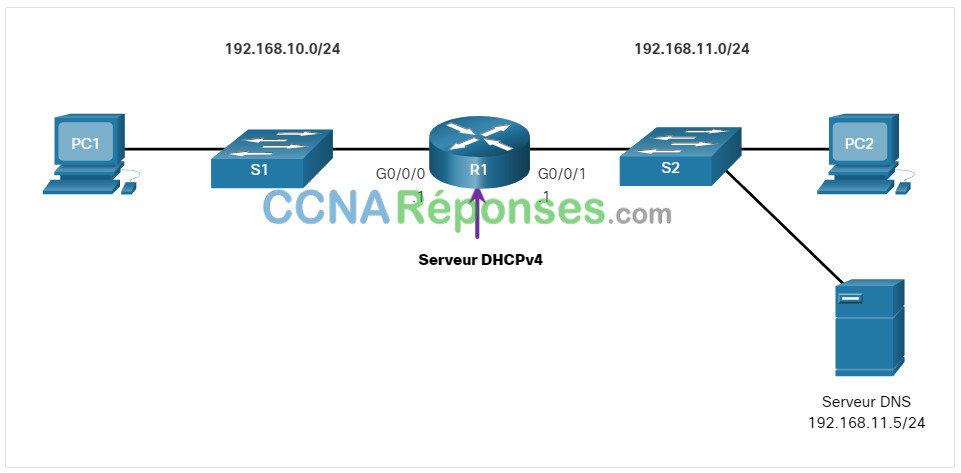
La sortie des commandes suivantes suppose que PC1 a reçu ses informations d’adressage IPv4 du serveur DHCPv4. Vous devrez peut-être entrer ipconfig /renew sur un PC Windows pour le forcer à envoyer un message DHCPDISCOVER. Cliquez sur chaque bouton pour voir la sortie de la commande vérifiant que DHCPv4 est opérationnel.
7.2.6 Vérificateur de syntaxe – Configurer DHCPv4
Dans cette activité Vérificateur de syntaxe, vous allez configurer R1 comme serveur DHCPv4 pour le réseau 192.168.11.0/24.
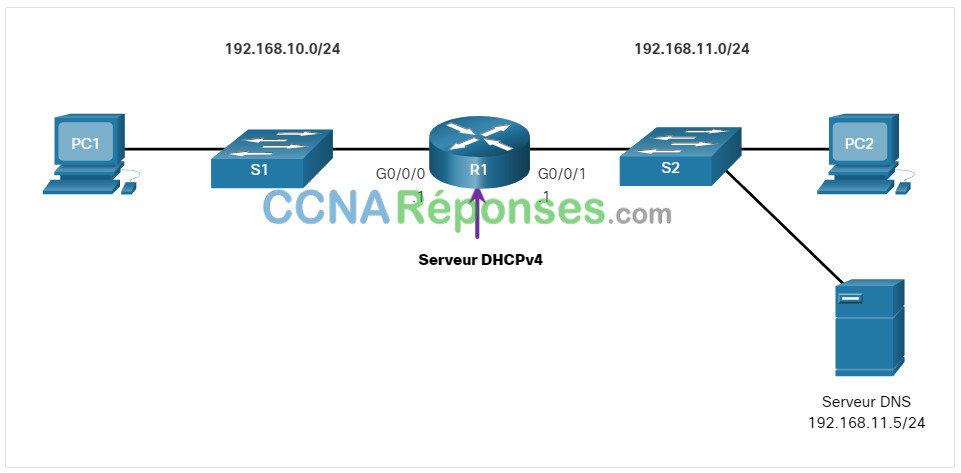
Excluez les adresses suivantes de la plage d’adresses 192.168.11.0/24 :
- Exclure l’adresse .1 à l’adresse .9.
- Exclure l’adresse .254.
R1(config)#ip dhcp excluded-address 192.168.11.1 192.168.11.9 R1(config)#ip dhcp excluded-address 192.168.11.254
Configurez le pool DHCPv4 avec les exigences suivantes :
- Définissez le nom du pool de LAN-POOL-2.
- Configurez l’adresse réseau.
- Configurez l’adresse de la passerelle par défaut.
- Configurez l’adresse du serveur DNS.
- Configure exemple.com comme nom de domaine.
- Revenir au mode d’exécution privilégié.
R1(config)#ip dhcp pool LAN-POOL-2 R1(dhcp-config)#network 192.168.11.0 255.255.255.0 R1(dhcp-config)#default-router 192.168.11.1 R1(dhcp-config)#dns-server 192.168.11.6 R1(dhcp-config)#domain-name example.com R1(dhcp-config)#end
Vous avez correctement configuré le serveur DHCPv4 et l’agent de relais
7.2.7 Désactiver le serveur Cisco IOS DHCPv4
Le service DHCPv4 est activé par défaut. Pour désactiver le service, utilisez la commande no service dhcp du mode de configuration globale. Utilisez la commande service dhcp du mode de configuration global pour réactiver le processus du serveur DHCPv4, comme indiqué dans l’exemple. L’activation du service n’a aucun effet si les paramètres ne sont pas configurés.
Remarque: L’effacement des liaisons DHCP ou l’arrêt et le redémarrage du service DHCP peuvent entraîner l’attribution temporaire d’adresses IP doubles sur le réseau.
R1(config)# no service dhcp R1(config)# service dhcp R1(config)#
7.2.8 DHCPv4 Relay
Dans un réseau hiérarchique complexe, les serveurs d’entreprise sont généralement situés au niveau central. Ces serveurs peuvent fournir au réseau des services DHCP, DNS, TFTP et FTP. Les clients du réseau ne sont généralement pas sur le même sous-réseau que ces serveurs. Afin de localiser les serveurs et de bénéficier des services, les clients utilisent souvent des messages de diffusion.
Dans la figure, PC1 tente d’acquérir une adresse IPv4 à partir d’un serveur DHCPv4 en utilisant un message de diffusion. Dans ce scénario, le routeur R1 n’est pas configuré en tant que serveur DHCPv4 et ne transmet pas la diffusion. Étant donné que le serveur DHCPv4 se trouve sur un autre réseau, PC1 ne peut pas recevoir d’adresse IP via DHCP. R1 doit être configuré pour relayer les messages DHCPv4 au serveur DHCPv4.
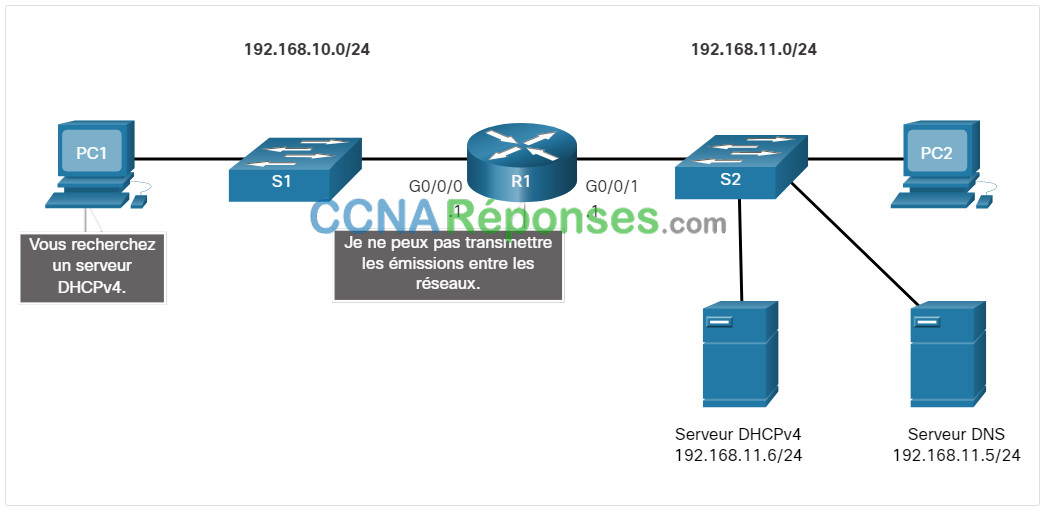
Dans ce scénario, un administrateur réseau tente de renouveler les informations d’adressage IPv4 pour PC1. Cliquez sur chaque bouton pour afficher la sortie de la commande lorsque l’administrateur réseau résout ce problème.
7.2.9 Autres émissions de service relayées
DHCPv4 n’est pas le seul service que le routeur peut relayer suite à une configuration spécifique. Par défaut, la commande ip helper-address transmet les huit services UDP suivants :
- Port 37: Délai
- Port 49: TACACS
- Port 53: DNS
- Port 67: serveur DHCP/BOOTP
- Port 68: client DHCP/BOOTP
- Port 69: TFTP
- Port 137: Service de nom NetBIOS
- Port 138: Service de datagramme NetBIOS.
7.2.10 Packet Tracer – Configurer DHCPv4
Dans cette activité Packet Tracer, vous remplirez les objectifs suivants:
- Partie 1: Configuration d’un routeur en tant que serveur DHCP
- Partie 2: Configuration du relais DHCP
- Partie 3: Configuration d’un routeur en tant que client DHCP
- Partie 4: Vérification de DHCP et de la connectivité
7.3 Configurer un client DHCPv4
7.3.1 Routeur Cisco en tant que client DHCPv4
Il existe des scénarios dans lesquels vous pourriez avoir accès à un serveur DHCP via votre fournisseur de services Internet. Dans ces cas, vous pouvez configurer un routeur Cisco IOS en tant que client DHCPv4. Cette rubrique vous guide dans ce processus.
Parfois, les routeurs Cisco installés dans des petites structures, des bureaux à domicile (SOHO) et des filiales doivent être configurés en tant que clients DHCPv4 de la même façon que les ordinateurs clients. La méthode utilisée dépend de l’ISP. Cependant, dans le cas de la configuration la plus simple, l’interface Ethernet est utilisée pour établir la connexion à un modem câble ou DSL.
Pour configurer une interface Ethernet en tant que client DHCP, utilisez la commande ip address dhcp de mode de configuration de l’interface.
Dans la figure, supposons qu’un ISP ait été configuré pour fournir à certains clients des adresses IP de la gamme de réseaux 209.165.201.0/27 après que l’interface G0/0/1 ait été configurée avec la commande ip address dhcp.

7.3.2 Exemple de configuration
Pour configurer une interface Ethernet en tant que client DHCP, utilisez la commande ip address dhcp de mode de configuration de l’interface, comme indiqué dans l’exemple. Cette configuration suppose que le fournisseur de services Internet a été configuré pour fournir aux clients sélectionnés des informations d’adressage IPv4.
SOHO(config)# interface G0/0/1 SOHO(config-if)# ip address dhcp SOHO(config-if)# no shutdown Sep 12 10:01:25.773: %DHCP-6-ADDRESS_ASSIGN: Interface GigabitEthernet0/0/1 assigned DHCP address 209.165.201.12, mask 255.255.255.224, hostname SOHO
La commande show ip interface g0/0/1 confirme que l’interface est activée et que l’adresse a été allouée par un serveur DHCPv4.
SOHO# show ip interface g0/0/1 GigabitEthernet0/0/1 is up, line protocol is up Internet address is 209.165.201.12/27 Broadcast address is 255.255.255.255 Address determined by DHCP (output omitted)
7.3.3 Routeur domestique en tant que client DHCPv4
Les routeurs domestiques sont généralement déjà configurés pour recevoir automatiquement les informations d’adressage IPv4 d’ISP. Cela permet aux clients de configurer facilement le routeur et de se connecter à Internet.
Par exemple, la figure illustre la page de configuration par défaut d’un routeur sans fil Packet Tracer. Notez que le type de connexion Internet est réglé sur Automatic Configuration – DHCP. Cette sélection est utilisée lorsque le routeur est connecté à un DSL ou à un modem câble et agit en tant que client DHCPv4, demandant une adresse IPv4 auprès d’ISP.
Divers fabricants de routeurs domestiques auront une configuration similaire.
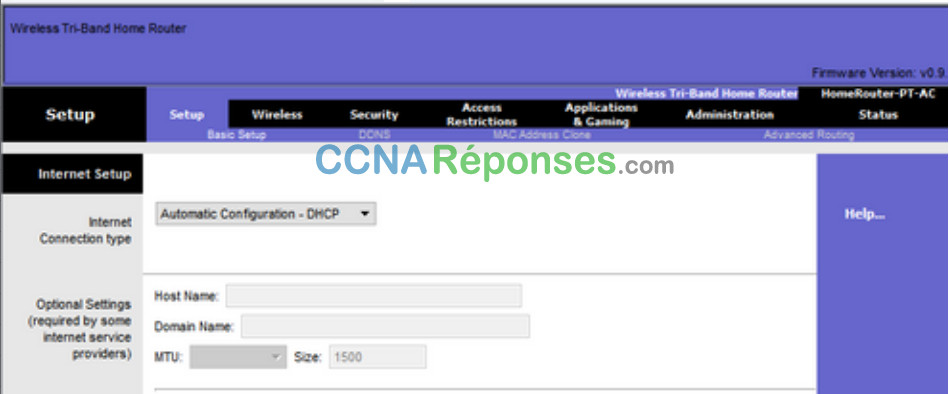
7.3.4 Vérificateur de syntaxe – Configurer un routeur Cisco comme client DHCP
Dans cette activité Vérificateur de syntaxe, vous allez configurer un routeur Cisco en tant que client DHCP.

Passer en mode de configuration d’interface Utilisez g0/0/1 comme nom d’interface.
SOHO(config)#interface g0/0/1
Configurez l’interface pour acquérir des informations d’adressage IPv4 auprès d’ISP.
SOHO(config-if)#ip address dhcp
Activez l’interface.
SOHO(config-if)#no shutdown Sep 12 10:01:25.773: %DHCP-6-ADDRESS_ASSIGN: Interface GigabitEthernet0/0/1 assigned DHCP address 209.165.201.12, mask 255.255.255.224, hostname SOHO
Revenir au mode d’exécution privilégié.
SOHO(config-if)#end
Utilisez la commande show ip interface g0/0/1 pour vérifier les informations IPv4.
SOHO#show ip interface g0/0/1 GigabitEthernet0/0/1 is up, line protocol is up Internet address is 209.165.201.12/27 Broadcast address is 255.255.255.255 Address determined by DHCP (output omitted)
Vous avez correctement configuré le routeur en tant que client DHCP.
7.4 Module pratique et questionnaire
7.4.1 Packet Tracer – Implémentation de DHCPv4
En tant que technicien réseau pour votre société, vous êtes chargé de configurer un routeur Cisco comme serveur DHCP pour fournir l’allocation dynamique des adresses aux clients sur le réseau. Vous devez également configurer le routeur de périphérie en tant que client DHCP de sorte qu’il reçoive une adresse IP du réseau d’ISP. Étant donné que le serveur est centralisé, vous devez configurer les deux routeurs LAN pour relayer le trafic DHCP entre les LAN et le routeur qui sert de serveur DHCP.
7.4.2 Travaux pratiques – Implémentation de DHCPv4
Au cours de ces travaux pratiques, vous aborderez les points suivants:
- Partie 1: Création du réseau et configuration des paramètres de base des périphériques
- Partie 2: Configurer et vérifier deux serveurs DHCPv4 sur R1
- Partie 3: Configurer et vérifier un relais DHCP sur R2
7.4.3 Qu’est-ce que j’ai appris dans ce module?
Concepts du DHCPv4
Le serveur DHCPv4 attribue dynamiquement, ou loue, une adresse IPv4 à un client à partir d’un pool d’adresses pour une période limitée choisie par le serveur, ou jusqu’à ce que le client n’ait plus besoin de l’adresse. Le processus de location DHCPv4 commence par le client qui envoie un message demandant les services d’un serveur DHCP. S’il y a un serveur DHCPv4 qui reçoit le message, il répondra avec une adresse IPv4 et d’autres informations de configuration réseau possibles. Le client doit régulièrement contacter le serveur DHCP pour renouveler le bail. Ce mécanisme de bail permet de s’assurer que les clients qui sont déplacés ou qui sont mis hors tension ne conservent pas des adresses dont ils n’ont plus besoin. Lorsque le client démarre (ou souhaite rejoindre un réseau), il entame un processus en quatre étapes pour obtenir un bail : DHCPDISCOVER, puis DHCPOFFER, puis DHCPREQUEST, et enfin DHCPACK. Avant l’expiration du bail, le client entame un processus en deux étapes pour renouveler le bail avec le serveur DHCPv4: DHCPREQUEST puis DHCPACK.
Configurer un serveur DHCPv4 Cisco IOS
Le logiciel Cisco IOS du routeur Cisco peut être configuré en tant que serveur DHCPv4. Pour configurer un serveur Cisco IOS DHCPv4, procédez comme suit: excluez les adresses IPv4, définissez un nom de pool DHCPv4 et configurez le pool DHCPv4. Vous pouvez vérifier la configuration à l’aide les commandes show running-config | section dhcp, show ip dhcp binding, et show ip dhcp server statistics. Le service DHCPv4 est activé par défaut. Pour désactiver le service, utilisez la commande no service dhcp du mode de configuration globale. Dans un réseau hiérarchique complexe, les serveurs d’entreprise sont généralement situés au niveau central. Ces serveurs peuvent fournir au réseau des services DHCP, DNS, TFTP et FTP. Les clients du réseau ne sont généralement pas sur le même sous-réseau que ces serveurs. Afin de localiser les serveurs et de bénéficier des services, les clients utilisent souvent des messages de diffusion. Un PC tente d’acquérir une adresse IPv4 à partir d’un serveur DHCPv4 en utilisant un message de diffusion. Dans ce scénario, le routeur R1 n’est pas configuré en tant que serveur DHCPv4 et ne transmet pas la diffusion. Étant donné que le serveur DHCPv4 se trouve sur un autre réseau, PC1 ne peut pas recevoir d’adresse IP via DHCP. Le routeur doit être configuré pour relayer les messages DHCPv4 au serveur DHCPv4. L’administrateur réseau libère toutes les informations d’adressage actuelles à l’aide de la commande ipconfig /release. Ensuite, l’administrateur réseau tente de renouveler les informations d’adressage avec la commande ipconfig /renew. Une meilleure solution consiste à configurer R1 avec la commande ip helper-address address interface configuration. L’administrateur réseau peut utiliser la commande show ip interface pour vérifier la configuration. Le PC est maintenant en mesure d’acquérir une adresse à partir du serveur DHCPv4 comme vérifié avec la commande ipconfig /all. Par défaut, la commande ip helper-address transmet les huit services UDP suivants :
- Port 37: Délai
- Port 49: TACACS
- Port 53:DNS
- Port 67: serveur DHCP/BOOTP
- Port 68: client DHCP/BOOTP
- Port 69: TFTP
- Port 137: Service de nom NetBIOS
- Port 138: Service de datagramme NetBIOS.
Configurer un client DHCPv4
L’interface Ethernet est utilisée pour se connecter à un modem câble ou DSL. Pour configurer une interface Ethernet en tant que client DHCP, utilisez la commande ip address dhcp interface de mode de configuration de l’interface. Les routeurs domestiques sont généralement déjà configurés pour recevoir automatiquement les informations d’adressage IPv4 d’ISP. Vérifiez que le type de connexion Internet est défini sur Configuration automatique – DHCP. Cette sélection est utilisée lorsque le routeur est connecté à un DSL ou à un modem câble et agit en tant que client DHCPv4, demandant une adresse IPv4 auprès du FAI.